Ako imate problema s Clipchampom koji ne radi ili se projekti ne učitavaju, postoji nekoliko stvari koje možete pokušati.
Prvo provjerite koristite li najnoviju verziju Clipchampa. Ako niste, pokušajte ažurirati i provjerite rješava li to problem.
Ako i dalje imate problema, pokušajte ponovno pokrenuti računalo. Ponekad je sve što je potrebno novi početak da bi stvari ponovno funkcionirale.
Ako ste isprobali sve ove stvari, a Clipchamp i dalje ne radi, obratite se našem timu za podršku i mi ćemo vam pomoći.
prozori centra za sinkronizaciju 10
Možda ćete naići na problem ako je proširenje Clipchamp u vašem pregledniku ili na web sučelju ili je aplikacija Clipchamp instalirana na vašem računalu sa sustavom Windows 11 ili Windows 10. ne otvaranje ili rad, ili projekti (sadrži video, audio i slikovne datoteke) nije utovaren niti izvezen . U ovom postu dajemo najprikladnije i najprimjenjivije prijedloge i rješenja za te probleme.

U nekim slučajevima, kao što je navedeno na forumima za podršku na mreži, možete primiti kod pogreške 0x80070002 s popratnom porukom o pogrešci Sustav ne može pronaći navedenu datoteku kada pokušate pokrenuti ili otvoriti aplikaciju na računalu. U drugim slučajevima, kada se pokušate prijaviti na Clipchamp, možete vidjeti verziju sljedeće poruke:
Otkrili smo da Clipchamp trenutno ne podržava vaš hardver. Za najbolje rezultate pokušajte ažurirati svoj operativni sustav ili internetski preglednik na najnovije verzije.
Clipchamp se ne otvara ili ne radi ili se projekti ne mogu učitavati ili izvoziti
Ako Clipchamp se ne otvara niti radi ili video, audio i slikovne datoteke koje ste dodali u svoj projekti se ne učitavaju niti izvoze bilo u vašem web pregledniku ili aplikaciji instaliranoj na vašem računalu sa sustavom Windows 11/10, tada vam prijedlozi i rješenja koja smo dali u nastavku mogu pomoći u rješavanju problema na vašem sustavu.
- Pokrenite alat za rješavanje problema s aplikacijama Windows trgovine
- Pokrenite SFC skeniranje
- Općenito rješavanje problema za spor rad Clipchampa, zamrzavanje, rušenje, nemogućnost preuzimanja ili izvoza
- Provjerite sigurnosne postavke web preglednika
- Vratite/resetirajte/ponovno instalirajte Clipchamp
- Provjerite hardverske zahtjeve
Pogledajmo opis procesa u odnosu na svako od navedenih rješenja.
1] Pokrenite alat za rješavanje problema s aplikacijama Windows trgovine.
U slučaju kada Aplikacija Clipchamp ne radi, otvara se, zamrzava ili ruši pri pokretanju Na računalu sa sustavom Windows 11/10 možete pokrenuti alat za rješavanje problema s aplikacijama Windows trgovine i vidjeti hoće li to pomoći u rješavanju problema.
Windows 11
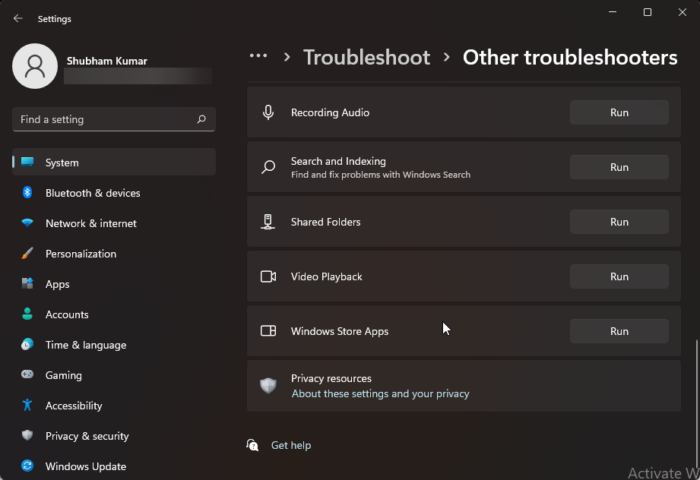
uređaj nije migrirao vanjski tvrdi disk
- klik Windows tipka + I da otvorite aplikaciju Postavke.
- Prebaciti na Sustav > Rješavanje problema > Ostali alati za rješavanje problema .
- Pod, ispod Još odjeljak, nađi Aplikacije Windows trgovine .
- Pritisnite trčanje dugme.
- Slijedite upute na zaslonu i primijenite sve preporučene popravke.
Windows 10
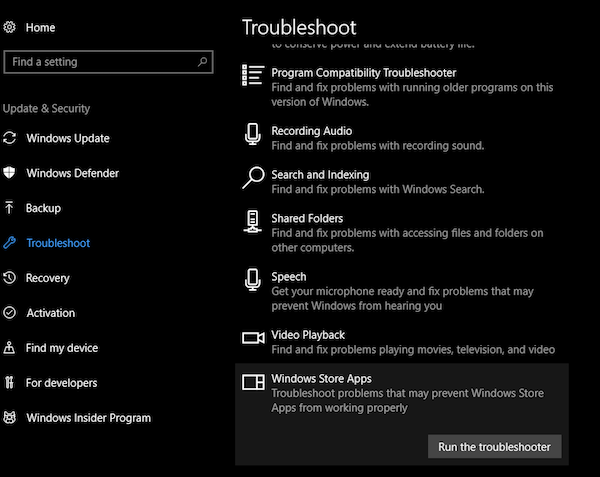
- klik Windows tipka + I da otvorite aplikaciju Postavke.
- Ići Ažuriranje i sigurnost.
- Pritisnite Rješavanje problema tab
- Pomaknite se prema dolje i kliknite na Aplikacije Windows trgovine.
- Pritisnite Pokrenite alat za rješavanje problema dugme.
- Slijedite upute na zaslonu i primijenite sve preporučene popravke.
Čitati : Popravite šifru pogreške aplikacije Photos 0x887A0005 na Windows 11/10
2] Pokrenite SFC skeniranje
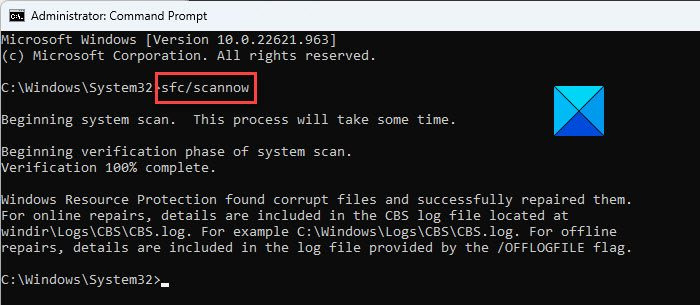
U slučaju kada su neki pogođeni korisnici računala imali Clipchamp video editor instaliran na svom računalu, ali nakon instaliranja najnovije verzije sustava Windows nisu mogli otvoriti aplikaciju na svom uređaju s kodom pogreške 0x80070002 djela; Pokretanje SFC skeniranja je navodno uspjelo. Dakle, trebali biste isprobati ovo i vidjeti rješava li problem. U ovom scenariju možete deinstalirati ažuriranje koje ste nedavno instalirali ili izvršiti vraćanje sustava kako biste vratili svoj sustav na raniju točku u vremenu kada je aplikacija dobro radila na vašem računalu prije instaliranja ažuriranja.
3] Općenito rješavanje problema za spore performanse, zamrzavanje, rušenje, neučitavanje ili izvoz Clipchampa.
- Osvježite stranicu preglednika ako se vaš projekt predugo učitava. Clipchamp zahtijeva aktivnu internetsku vezu za rad, kao i za spremanje izmjena. Dakle, za najbolju izvedbu i izbjegavanje gubitka vaših video promjena, provjerite imate li stabilnu internetsku vezu kada koristite Clipchamp.
- Ponovno otvorite projekt tako da se vratite na stranicu projekata i kliknete na Clipchamp Create logo u gornjem lijevom kutu zaslona, a zatim ponovno otvorite projekt.
- Uvjerite se da ne koristite Clipchamp Incognito/InPrivate način rada u vašem pregledniku.
- Odjavite se sa svog Clipchamp računa, a zatim izbrišite predmemoriju preglednika (ne zaboravite odabrati Cijelo vrijeme U Obriši podatke pregledavanja izbornik i odaberite Predmemorirane slike i datoteke opciju), zatim ponovno pokrenite Chrome/Edge.
- Oslobodite resurse za obradu na vašem računalu kako biste osigurali više memorije i GPU snage za obradu vašeg projekta uređivanja. Da biste to učinili, zatvorite ostale kartice preglednika i ostavite Clipchamp otvoren samo u jednoj kartici preglednika iu prvom planu. Zatim svakako zatvorite ostale aplikacije koje se izvode na vašem računalu.
- Kada prvi put počnete raditi s videom u Clipchampu, možda ćete vidjeti skočni prozor s porukom app.clipchamp.com želi pohraniti datoteke na ovaj uređaj . Morate kliknuti na Dopusti u ovom skočnom prozoru kako bi uređivač video zapisa ispravno radio.
- Koristite manje ulaznih medijskih datoteka kako biste smanjili vrijeme preuzimanja jer obrada velikih i dugih datoteka traje dulje prije nego što postanu dostupne za korištenje. Na primjer, kada koristite, možete najprije komprimirati 4K isječke na 1080p Ručna kočnica prije nego što ih upotrijebite u Clipchamp videima. Imajte na umu da dodavanje više medijskih datoteka u isto vrijeme također može produžiti vrijeme obrade.
- Onemogućite problematična proširenja preglednika kao što su Ghostery ili Adblock Plus za koja je poznato da ometaju radni tijek Clipchampa. Također, onemogućite Google Translate ili VidIQ ekstenzije za koje je poznato da uzrokuju probleme s uvozom medija ili izvozom gotovog videa.
- Nemojte brisati originalne datoteke sa svog računala jer u nekim slučajevima Clipchamp može od vas tražiti da ponovno povežete video, audio i slikovne datoteke koje ste koristili u projektu. Stoga, ako izbrišete, preimenujete ili premjestite te izvorne datoteke na svoje računalo, to može uzrokovati probleme kada ponovno otvorite video na svom uređaju.
Čitati : Illustrator se stalno ruši, zamrzava, zatvara, zamrzava ili ne reagira
4] Provjerite sigurnosne postavke web preglednika.
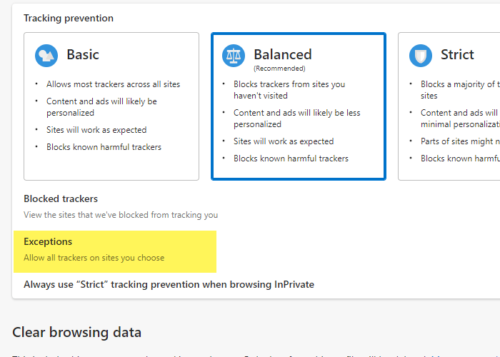
Ako pristupate Clipchampu na Edgeu, provjerite adresnu traku da vidite Dodatna sigurnost omogućeno za app.clipchamp.com. Ova sigurnosna značajka može biti korisna na nekim web stranicama; međutim, također može blokirati legitimne web tehnologije koje su Clipchamp uređivaču potrebne za pravilan rad. U ovom slučaju trebate dodati app.clipchamp.com na popis iznimki za sprječavanje praćenja kako bi Clipchamp mogao raditi u Edgeu. Ako pristupite Clipchampu u Brave Browseru (koji bi trebao raditi jer se također temelji na Chromiumu, poput Chromea i Edgea), mogli biste naići na probleme zbog značajke zaštite otiska prsta Brave Shields. U tom slučaju možete kliknuti ikonu lava s desne strane adresne trake i privremeno omogućiti Clipchampov otisak prsta.
Ako se problem nastavi pojavljivati, to može biti zato što vaš preglednik automatski onemogućuje neke upravljačke programe grafičke kartice, što ga može učiniti nestabilnim. Na primjer, Chrome ne dopušta neke integrirane Intel HD grafike. inicijalizirati WebGL, što je preduvjet za korištenje Clipchampa. U ovom slučaju, da biste riješili ovaj problem, možete pokušati uključiti #ignore-gpu-crna lista zastavica u Chrome/Edgeu kako bi se omogućila upotreba svih grafičkih (GPU) upravljačkih programa. Imajte na umu da, ovisno o problemima s upravljačkim programom, promjena ove postavke može uzrokovati rušenje preglednika ili neuobičajeno ponašanje.
Čitati : Uključite Encrypted Client Hello u Microsoft Edgeu za poboljšanje privatnosti
razlika između Microsoft Officea i Officea 365
5] Vraćanje/resetiranje/ponovna instalacija Clipchampa
Ako imate problema s aplikacijom Clipchamp instaliranom na Windows 11/10, možda ćete moći riješiti problem tako da prvo pokušate popraviti aplikaciju. Ako to ne pomogne, možete resetirati aplikaciju, a ako problem potraje, možete deinstalirati i ponovno instalirati aplikaciju putem Microsoftove trgovine na svom uređaju.
6] Provjerite hardverske zahtjeve
Ako do ove točke niste bili u mogućnosti učiniti ništa, vaše računalo možda ne ispunjava hardverske zahtjeve za ispravan rad Clipchampa. Minimalni zahtjevi uključuju najmanje 8 GB (po mogućnosti 16 GB) dostupnog RAM-a, koji bi trebao pokretati računalo sa sustavom Windows 11/10. 64-bitni OS i 64-bitni Chrome/Edge. Također, provjerite imate li dovoljno diskovnog prostora na računalu za privremene projektne datoteke i prostora tijekom faze obrade videa i izvoza. Dostupni slobodni prostor mora biti veći od veličine medijskih datoteka koje koristite u svom projektu. Ako je potrebno, možete pokrenuti Čišćenje diska kako biste oslobodili i povećali prostor na tvrdom disku na računalu sa sustavom Windows 11/10.
Nadam se da će vam ovaj post biti od pomoći!
Čitaj više : Riješi Microsoft Video Editor koji ne izvozi probleme u sustavu Windows 11/10
Zašto moj Clipchamp ne izvozi?
Ako ne možete izvesti videozapise u Clipchamp na računalu sa sustavom Windows 11/10, najčešći razlog može biti taj što je videozapis predug (više od 10 minuta) za računalo koje koristite za obradu. . Također, ako su ulazne datoteke prevelike za računalo koje koristite za obradu, izvoz videozapisa neće uspjeti ili će biti spor.
Čitati : Aplikacija Fix Photos stalno se ruši ili zamrzava prilikom uvoza fotografija
Postoji li video ograničenje na Clipchampu?
Ne postoji čvrsto ograničenje koliko dugo se mogu stvarati Clipchamp video zapisi. Općenito se preporučuje ograničiti duljinu videozapisa na 10 minuta ili manje. Ispod je popis nekih od najboljih Clipchamp alternativa za uređivanje vaših videozapisa:
najbolji jeftini prijenosnici 2017
- Visme
- Video Adobe Spark
- Renderforest
- VideoLAN
- ugrize
- Govoriti
- Poutun
- iMovie
Čitati : Najbolji besplatni prijenosni video uređivači za Windows.















